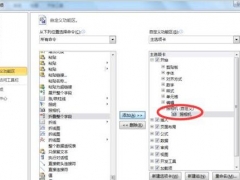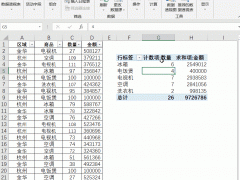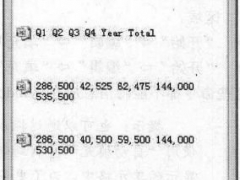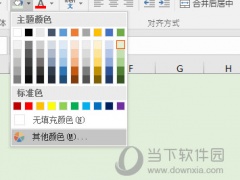excel怎么在日期后面加星期几_几个步骤轻松在日期后插入星期几
教程之家
Excel
在Excel中,日期是一个非常常用的数据类型。很多时候,除了显示日期本身,我们还希望能够在日期后面显示对应的星期几。例如,“2023-10-23”后面显示为“星期一”,这样能够更直观地知道那天是周几,便于在工作或生活中做出相应的计划。对于不熟悉Excel的用户来说,如何实现这一功能可能会感到有些困惑。但实际上,通过Excel的内置函数和格式设置,我们可以轻松地完成这一任务。下面将为大家详细介绍如何在Excel的日期后面加上星期几。
excel在日期后面加星期几方法
1、以Microsoft Excel为例,打开一个Excel表格,找到或者输入需要添加星期的日期;
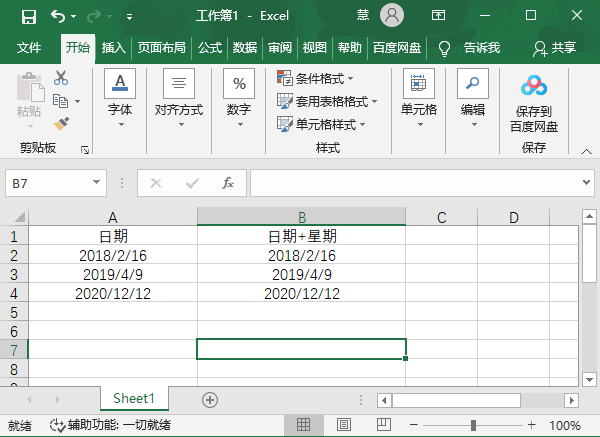
2、选中需要添加星期的日期,可以选中多个,使用快捷键Ctrl+1打开设置格式窗口;

3、然后在左侧的类型中选择【自定义】,在右侧选择需要设置的日期格式,在后面加上【aaaa】,也可以加上【aaa】只显示星期后面的数字;
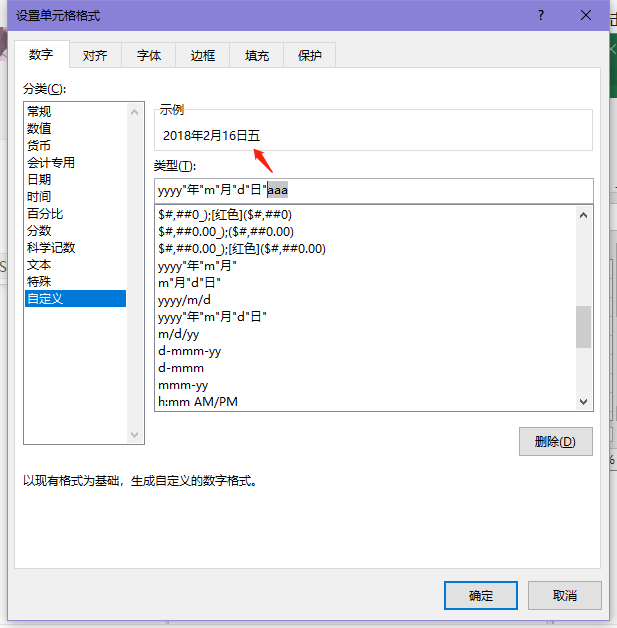
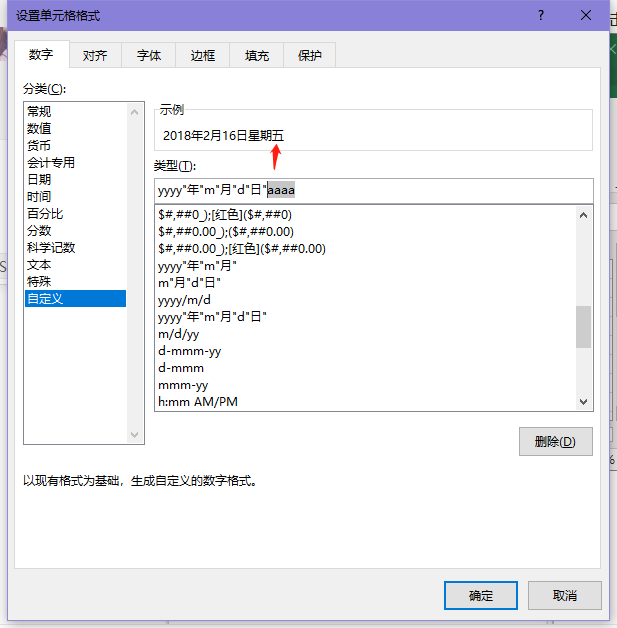
4、点击确定之后,就可以看到日期后面已经自动加上了星期;
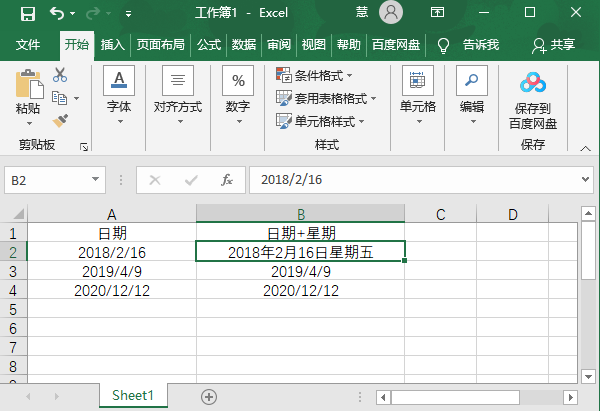
5、如果需要显示的星期是英文日期,可以继续打开设置单元格式窗口,选择日期,在后面加上【dddd】,或者【ddd】显示简称;
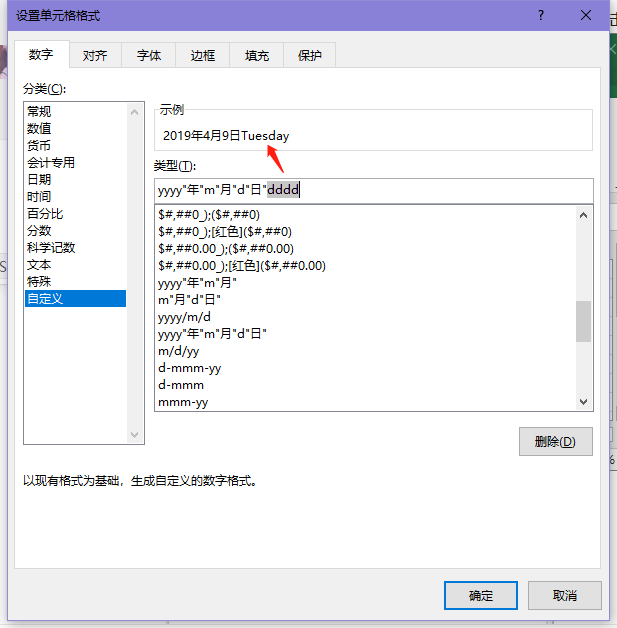
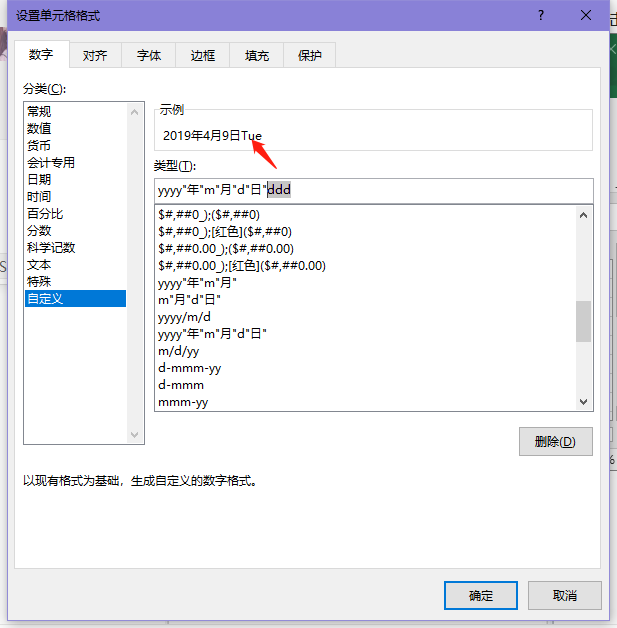
6、最后如果需要将之后的日期也按照同样的格式显示,点击单元格下拉【填充键】就可以;
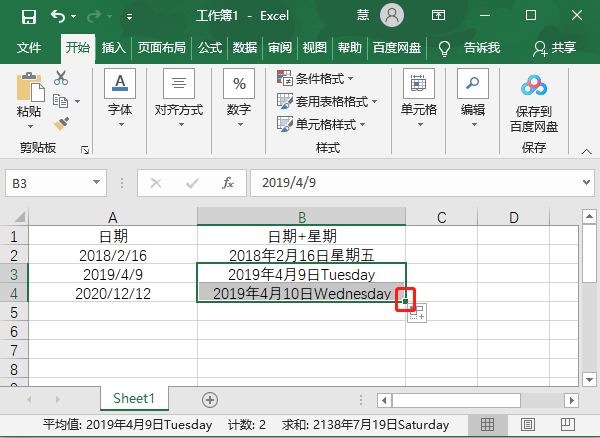
以上就是excel怎么在日期后面加星期几的全部内容了,希望以上内容对您有所帮助!